Fie ca folosești Instagram să rămâi în legătură cu prietenii tăi sau să-ți urmărești celebritățile preferate, vrei să menții active notificările aplicației, astfel încât să nu ratezi nicio actualizare. Din păcate, Instagram uneori nu reușește să livreze notificări la timp.
Dacă întâmpinați această problemă în care notificările Instagram nu funcționează pe iPhone sau pe telefonul dvs. Android, ați ajuns la locul potrivit. Vă vom arăta mai multe modalități de a remedia problemele care stau la baza telefonului dvs., deci notificările dvs. încep să funcționeze ca de obicei.
Reporniți telefonul iPhone sau Android
O modalitate rapidă de a remedia majoritatea problemelor legate de aplicații de pe telefonul iPhone sau Android este să reporniți telefonul. Procedând astfel, șterge fișierele temporare ale telefonului, ceea ce vă ajută să remediați problemele cu acele fișiere și să vă aduceți înapoi notificările.
Este ușor să reporniți atât telefoanele iPhone, cât și Android. Pe Android, țineți apăsat butonul Pornire și alegeți Reporniți pentru a reporni telefonul.
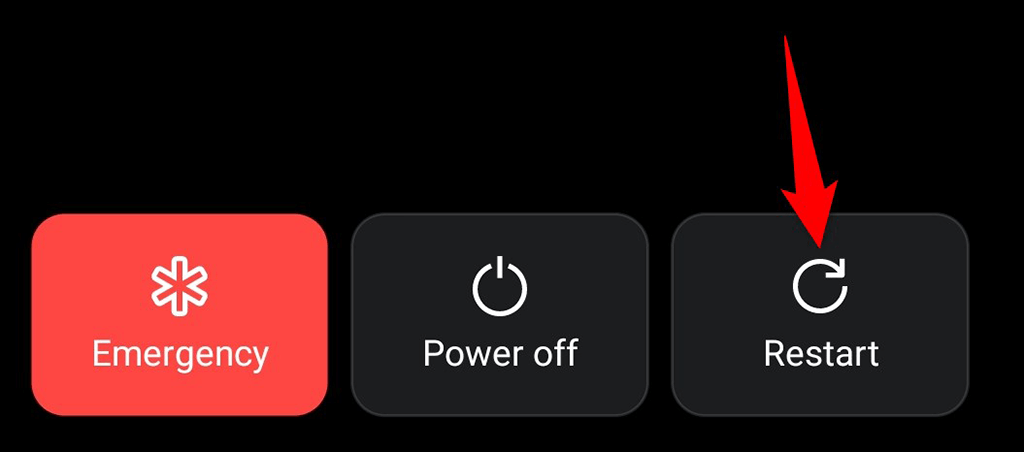
Pentru reporniți iPhone-ul, apăsați și mențineți apăsat butonul Pornire și trageți glisorul. Apoi, apăsați și mențineți apăsat butonul Pornire din nou pentru a reporni telefonul.
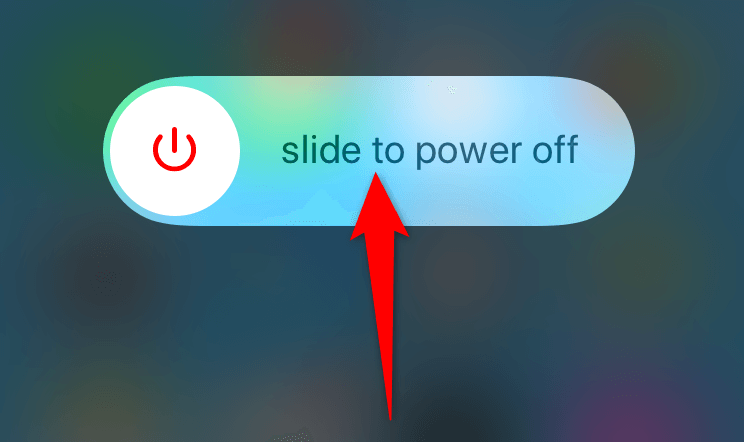
Lansați Instagram când telefonul repornește și ar trebui să primiți notificările conform așteptărilor.
Dezactivați Nu deranja pe Android sau iPhone
Dacă ați activat Nu deranjați pe telefonul dvs, acesta poate fi motivul pentru care Instagram nu vă poate trimite notificări. Nu deranjați blochează notificările de la toate aplicațiile de pe telefon, iar această opțiune ar trebui să fie dezactivată dacă doriți să primiți alerte de aplicație.
Lucrul bun este că este ușor să dezactivați DND pe ambele tipuri de telefoane.
Dezactivați Nu deranjați pe iPhone
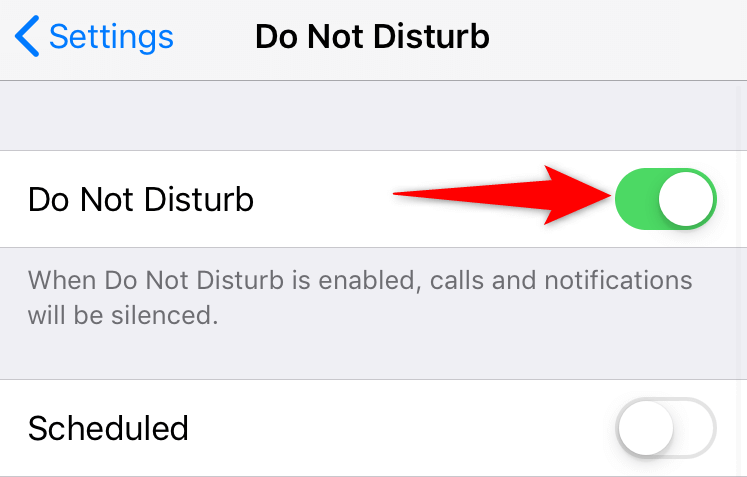
Dezactivați Nu deranjați pe Android
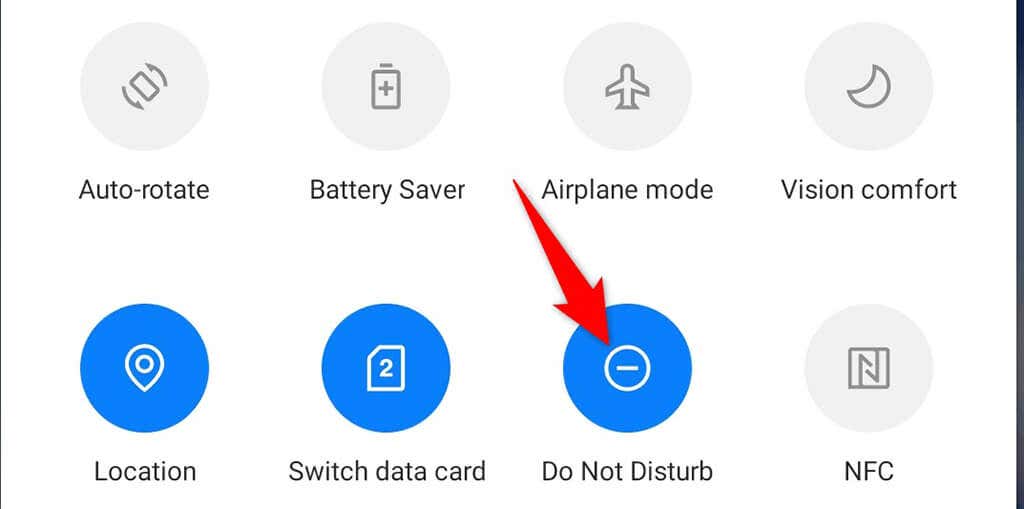
Remediați notificările Instagram dezactivând modul de consum redus
Modul de consum redus pe iPhone și telefonul Android vă ajută să economisiți bateria telefonului. Cu toate acestea, acest lucru vine cu costul restricționării diferitelor funcții ale telefonului și aplicației. Acest mod poate face ca Instagram să nu trimită notificări..
Dezactivați modul de economisire a bateriei pe telefon și vedeți dacă vă ajută.
Dezactivați modul de economisire a energiei pe iPhone
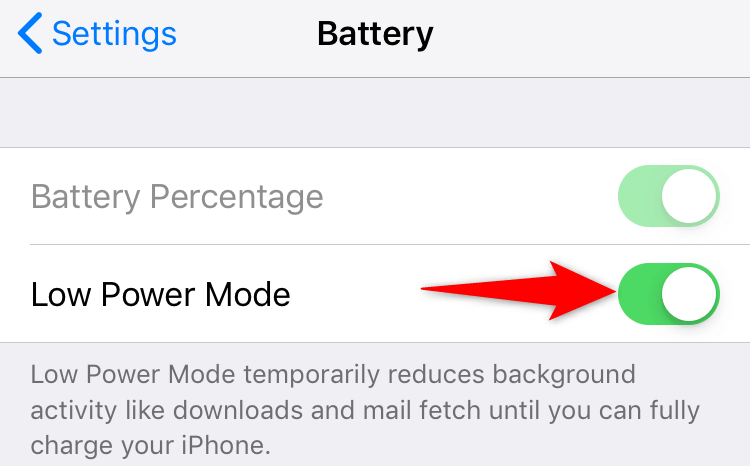
Dezactivați modul de economisire a energiei pe Android
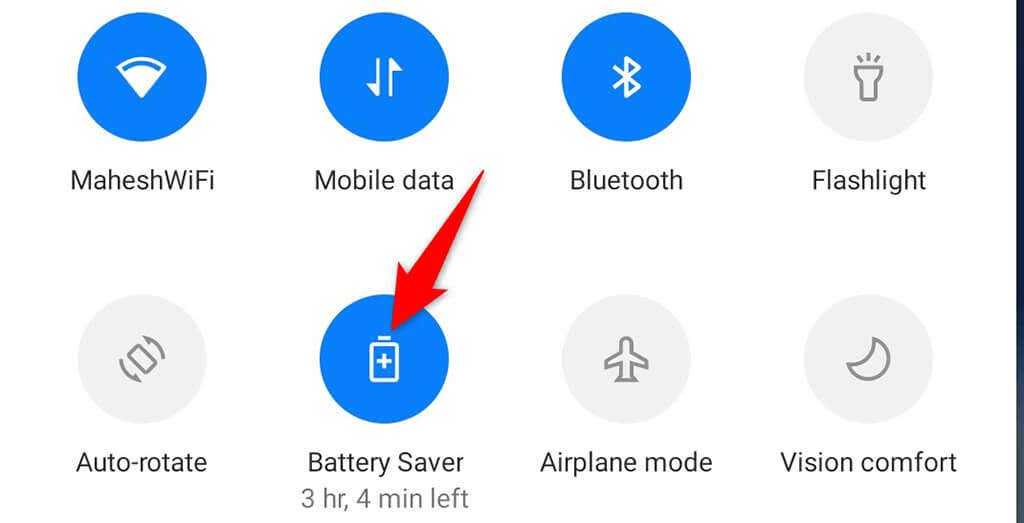
Verificați setările de notificare pentru aplicația Instagram
Telefonul trebuie să fie permite notificări din aplicația Instagram. Dacă dvs. sau altcineva ați dezactivat din greșeală notificările pentru aplicație, de aceea pierdeți actualizările de pe această platformă.
Este ușor să verificați permisiunea de notificare pentru Instagram atât pe iPhone, cât și pe Android.
Activați notificările Instagram pe iPhone
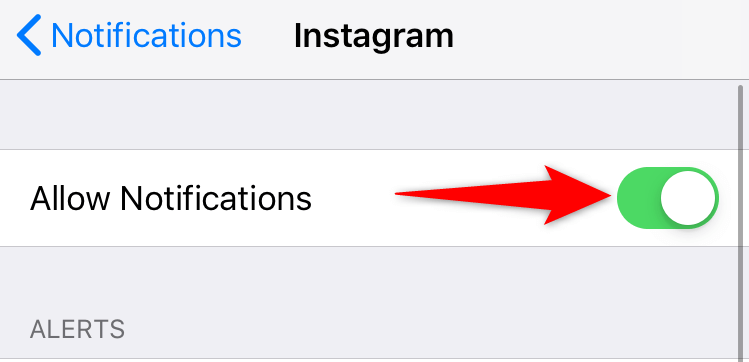
Activați notificările Instagram pe Android
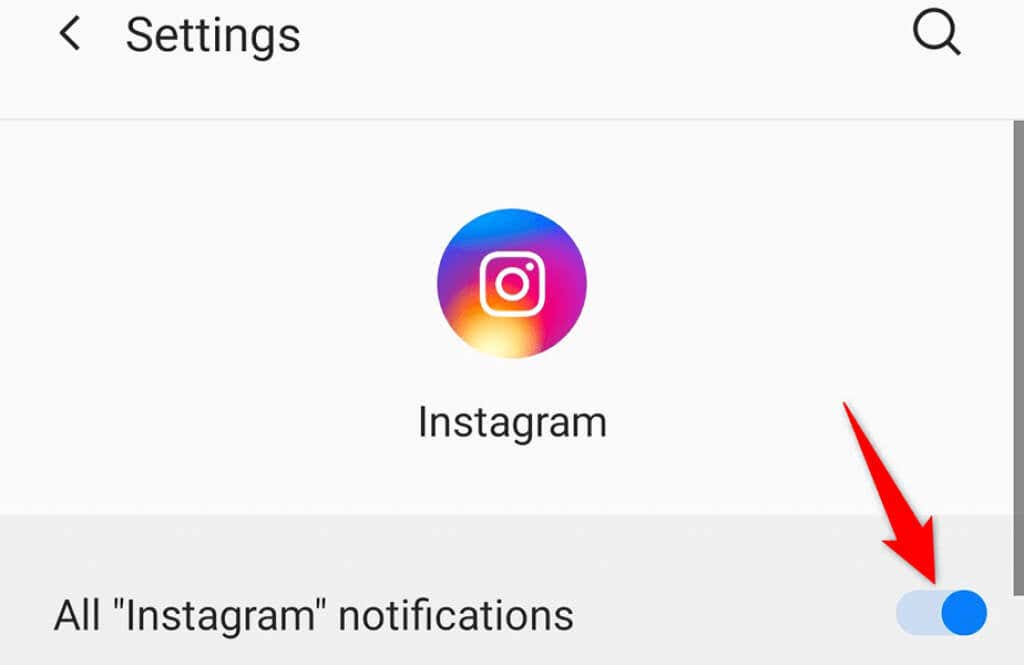
Activați Actualizarea aplicației în fundal pentru Instagram
Instagram necesită acces la internet, chiar și în fundal, pentru a vă trimite notificări în timp util. Dacă telefonul dvs. restricționează date de fundal pentru aplicație, va trebui să activați opțiunea pentru a vă rezolva problema.
Puteți verifica și activa manual opțiunea de date de fundal pentru fiecare aplicație de pe iPhone și telefonul dvs. Android, așa cum se explică mai jos.
Activați datele de fundal pe iPhone
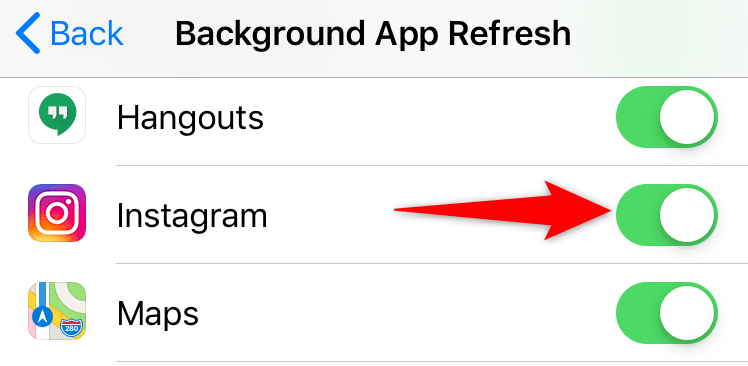
Activați datele de fundal pe Android
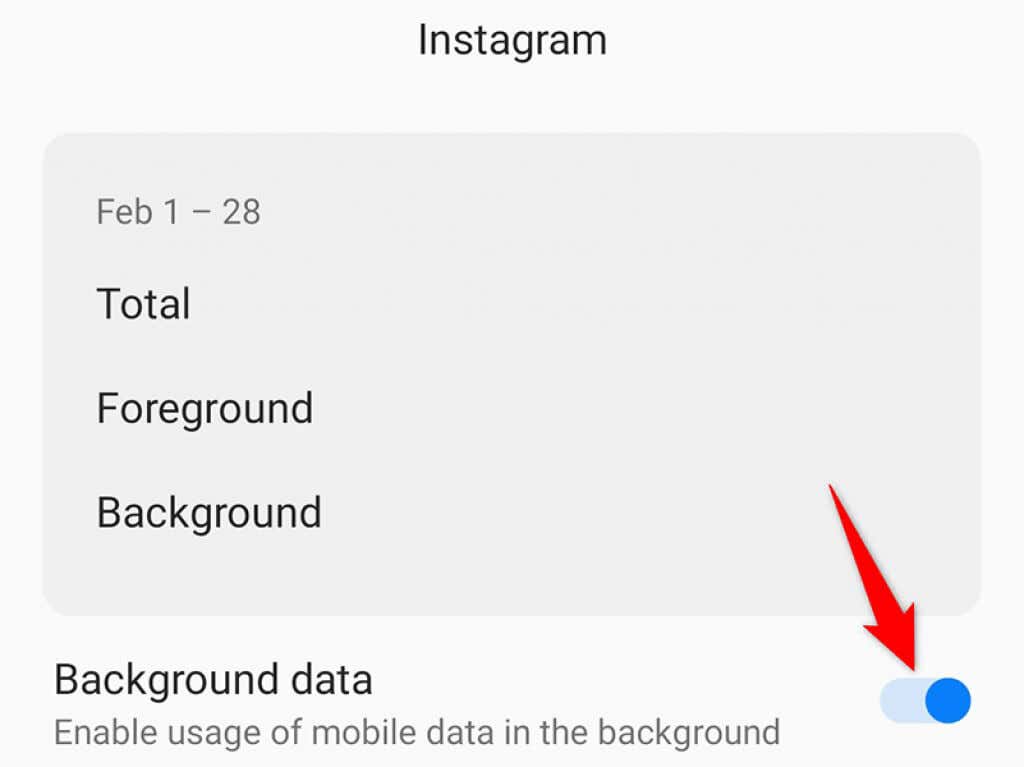
Activați notificările push din Instagram
Aplicația Instagram are o secțiune în care puteți activa, dezactiva și configura diverse notificări. Ar trebui să consultați această secțiune și să vă asigurați că alertele pe care vă așteptați să le primiți sunt într-adevăr activate.
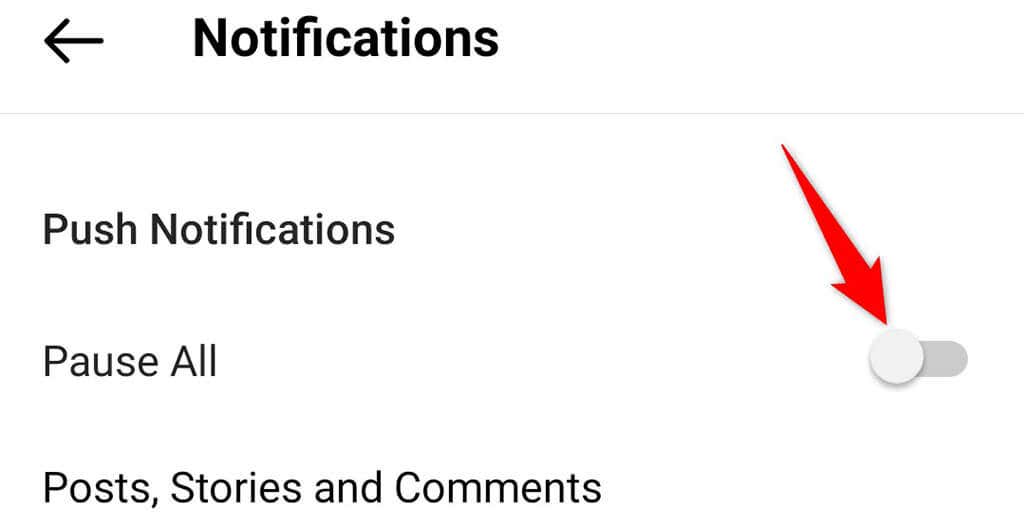
Deconectați-vă și reveniți la aplicația Instagram
Dacă încă nu primiți notificări de la Instagram, încercați să vă deconectați și apoi din nou la contul dvs. în aplicație pentru a vedea dacă aceasta rezolvă problema. Procedând astfel, se rezolvă multe erori minore, așa că merită să încercați această metodă.
Veți avea nevoie de detaliile dvs. de conectare la Instagram pentru a vă conecta din nou la aplicație, așa că păstrați-le la îndemână.
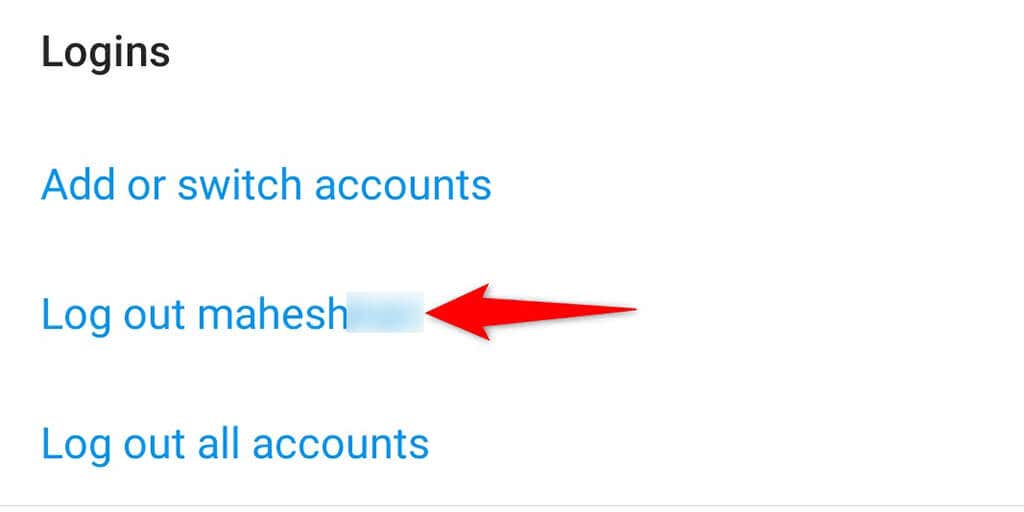
Reinstalați aplicația Instagram
Dacă fișierele de bază ale Instagram au devenit corupte sau aceste fișiere au devenit problematice din orice motiv, asta vă poate face să nu primiți notificări de la aplicație. Din fericire, puteți rezolva această problemă prin simpla reinstalare a aplicației..
Când reinstalați Instagram, toate fișierele de bază ale aplicației dvs. sunt înlocuite cu cele noi, rezolvând problemele cu orice fișiere problematice vechi.
Reinstalați Instagram pe iPhone
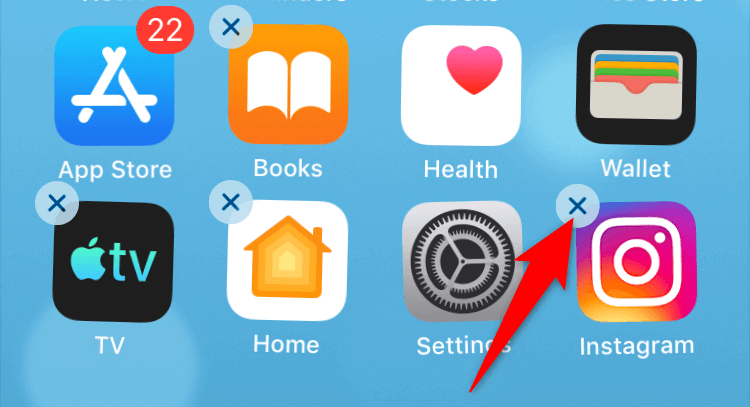
Reinstalați Instagram pe Android
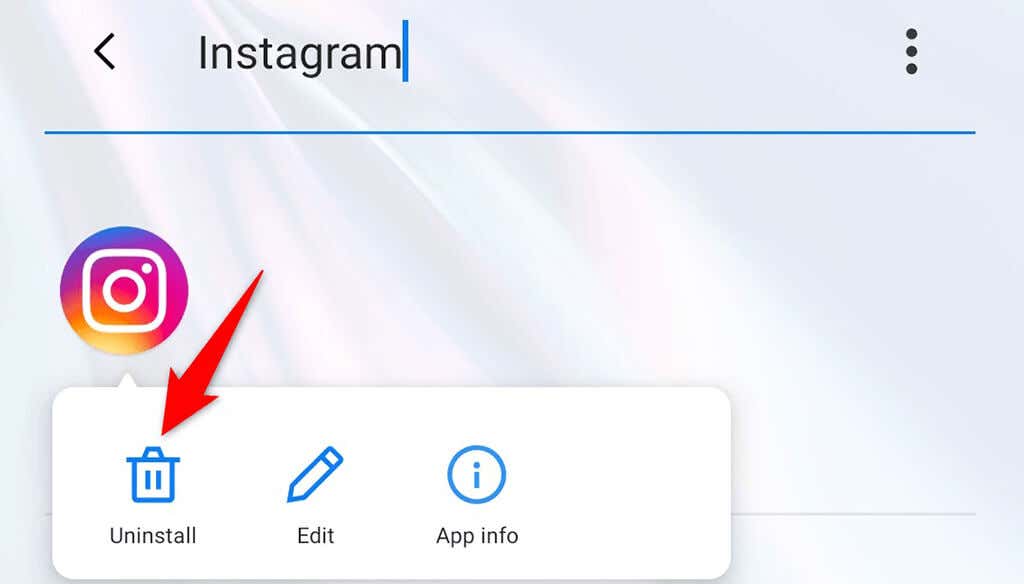
Rezolvați problemele de notificări ale Instagram atât pe iPhone, cât și pe Android
Nu vă puteți permite să pierdeți notificări dacă folosiți Instagram pentru a fi la curent cu lucrurile preferate. Dacă simțiți vreodată că nu primiți alertele așteptate de la această aplicație, acum știți exact cum să rezolvați problema. Mult succes!
.